Le format de fichier AAC est un format de fichier audio de niveau moderne. Cet article présente en détail les méthodes utilisées pour réparer le fichier AAC. Les formats de fichiers audio tels que le format AAC sont assez couramment utilisés sur de multiples plateformes.
Qu'il s'agisse de vidéos, de téléchargement de chansons ou d'enregistrement d'appels, les formats audio ont un rôle important à jouer sur tous les appareils. Pour une bonne fonctionnalité, certains formats de fichiers audio renommés sont universellement utilisés sur tous les appareils. Cependant, si les fichiers audio comme AAC fonctionnent mal sur votre appareil, il est essentiel de mettre en œuvre plusieurs techniques permettant de réparer les fichiers AAC.
Partie 1 : Qu'est-ce qu'un fichier AAC ?
L'extension de fichier AAC représente le fichier MPEG-2 Advanced Audio Coding. Ce format de fichier audio est assez similaire au format MP3, le format de fichier qui est présent sur les systèmes numériques depuis un certain temps. Considérés comme une version moderne du format de fichier MP3, les fichiers AAC sont basés sur une compression audio avec perte.
Avec un débit binaire similaire mais une meilleure qualité en sortie, ce format de fichier audio est plus avancé que le format de fichier MP3. Alors, comment le format de fichier AAC est-il devenu bon à travers les utilitaires modernes ? Vous pouvez constater qu'il est utilisé comme format multimédia par défaut sur des plateformes comme Apple iTunes, YouTube, etc.
La norme de compression avec perte utilisée à travers le format de fichier AAC maintient la qualité du fichier similaire à celle de l'audio original tout en fournissant un système de compression parfaite des données musicales.
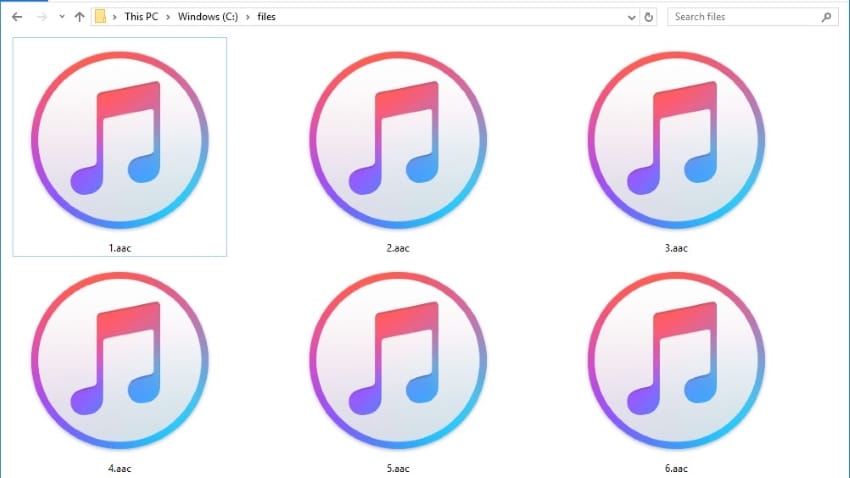
Utilité du format de fichier AAC
Agissant comme une alternative au format de fichier MP3, les fichiers audio AAC sont couramment utilisés sur les appareils Apple, notamment les iPhones, iPads, iPods, etc. Grâce à ses propriétés de perte et de compression, ce format de fichier présente une qualité de son relativement meilleure que le format MP3, dont la taille est supérieure à celle du format AAC. S'il est largement utilisé sur les appareils Apple, cela en fait une source importante de formats de fichiers dans la communauté numérique.
De nombreuses sociétés ont fait preuve d'allégeance au format de fichier AAC depuis sa sortie initiale en 1997. Depuis lors, nous avons vu des entreprises renommées comme Nokia, LG, Dolby et Sony adopter les formats de fichiers audio dans leurs produits. Le fichier AAC a présenté une efficacité de codage améliorée pour les signaux stationnaires et transitoires, ce qui l'a amené à être remplacé par un format de fichier MP3.
Principales caractéristiques du format AAC
En examinant les principales caractéristiques du format de fichier AAC, nous avons relevé certains des points suivants pour bien distinguer le format AAC de ses concurrents :
- Il contient un nombre approximatif de 48 canaux à bande passante complète sur un flux.
- Il est compatible avec les appareils Android, Nokia, Blackberry et iOS.
- Il a été conçu comme une norme de codage pour représenter la compression numérique avec perte, qui fournit une qualité sous une taille de fichier plus petite.
- Il contient un nombre supérieur à 50 effets de fréquence.
Pourquoi choisir le format AAC ?
La question se pose de savoir quel format de fichier est le meilleur lors de la comparaison consolidée entre le format de fichier MP3 et la norme de codage AAC. Nous allons vous fournir quelques points clés essentiels sur lesquels vous devez vous concentrer lors du choix du format de fichier AAC :
- Il offre une meilleure qualité sonore que le format de fichier MP3.
- Les fichiers AAC sont plus petits que les fichiers MP3.
- Il offre un meilleur résultat de réponse aux hautes fréquences.
- Réduisez les débits de données pour les utilisateurs des applications de streaming audio en consommant moins d'espace de données.
- Compatible avec une série d'appareils essentiels de la communauté numérique.
Partie 2 : Qu'est-ce qui peut causer la rupture des fichiers AAC ?
Cette partie présente une discussion sur ce qui conduit les utilisateurs à la nécessité de réparer les fichiers AAC. Si vous recherchez une méthode particulière pour réparer les fichiers AAC, vous devez prendre conscience des causes qui conduisent à un tel problème lors de la manipulation du format de fichier audio AAC.
Fichier AAC endommagé
Il y a de fortes chances que le fichier que vous utilisez ait été corrompu pendant le transfert de fichiers entre deux sources ou pendant le téléchargement du fichier à partir d'une source Internet. Les fichiers corrompus ne fonctionnent sur aucune plate-forme prise en charge.
Pas de prise en charge des codecs
Il se peut que vous ne puissiez pas utiliser le format de fichier AAC en raison de l'absence de prise en charge du codec dans le lecteur multimédia utilisé. Essayez de changer le lecteur multimédia qui prend en charge le codec pour le format de fichier AAC.
Fichier édité de force
Le fichier que vous devez exploiter a peut-être été inséré par un certain lecteur multimédia qui a peut-être essayé de le modifier de force. Cela perturbe l'ensemble du fichier audio, qui ne peut alors pas être exploité correctement.
Matériel endommagé
Le lecteur que vous utilisez pour enregistrer le format de fichier AAC peut avoir subi de graves dommages et ne pas pouvoir être utilisé correctement. Un matériel endommagé peut vous conduire à perdre toutes les données, avec des chances minimales de retour.
Partie 3 : Comment réparer les fichiers AAC corrompus ?
Cherchez-vous la méthode qui peut être mise en œuvre pour réparer le fichier AAC ? Cette partie présente des solutions pratiques qui peuvent être appliquées au format de fichier AAC corrompu ou endommagé pour des résultats optimaux.
Solution 1 : Utilisez VLC Media Player pour exécuter le fichier AAC
Le lecteur que vous utilisez pour enregistrer le format de fichier AAC peut avoir subi de graves dommages et ne pas pouvoir être utilisé correctement. Un matériel endommagé peut vous conduire à perdre toutes les données, avec des chances minimales de retour.
Parmi les solutions que vous pouvez essayer pour réparer les fichiers AAC, l'utilisation d'un lecteur multimédia prenant en charge le format de fichier est nécessaire. Le lecteur multimédia que vous avez peut-être sur votre ordinateur peut être obsolète ou ne pas disposer du codec approprié pour exploiter le format de fichier AAC. Ainsi, il sera parfait si vous essayez VLC Media Player pour lire le fichier AAC. Pour ce faire, suivez les étapes indiquées ci-dessous :
Étape 1 : Ouvrez le lecteur multimédia VLC sur votre système et accédez à l'onglet " Media " de la barre d'outils VLC.
Sélectionnez ensuite l'option " Ouvrir un fichier " dans le sous-menu affiché.
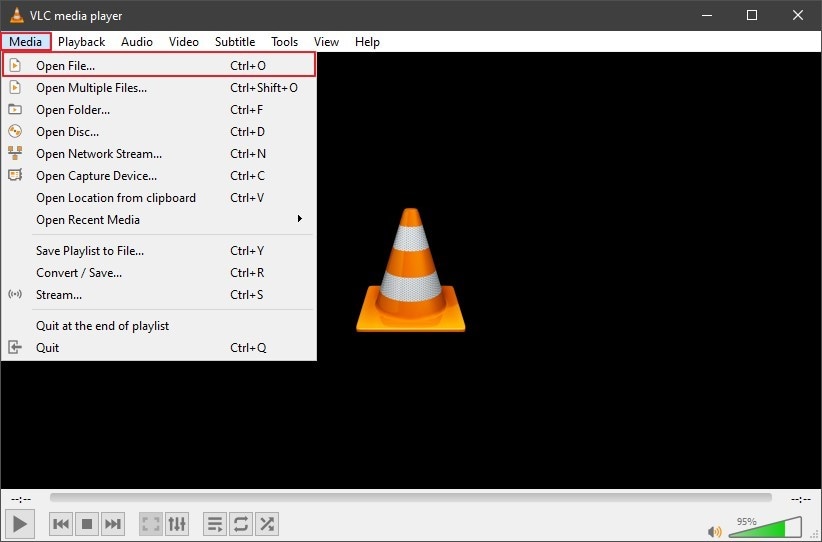
Étape 2 : Trouvez et sélectionnez le fichier AAC dans votre système.
Après l'avoir sélectionné, appuyez sur le bouton " Ouvrir " pour le lire avec succès dans le lecteur multimédia VLC.
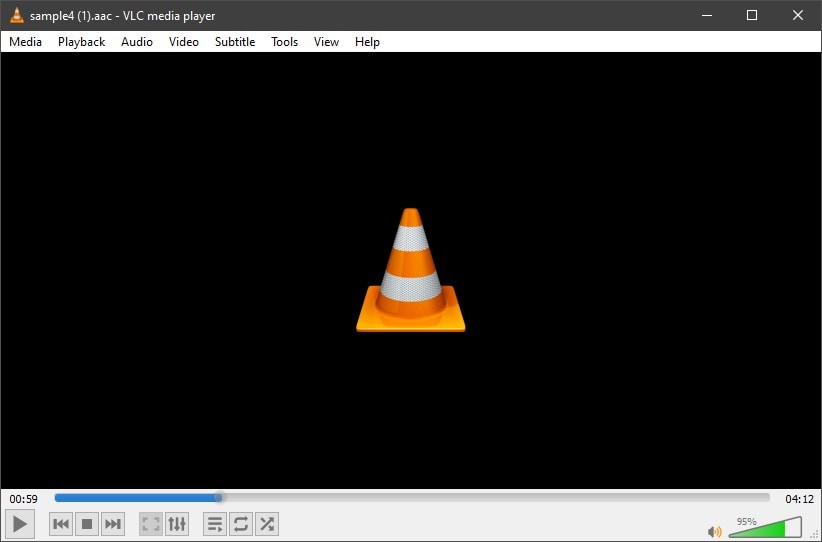
Solution 2 : Wondershare Repairit - Une solution cohérente pour réparer le fichier AAC
Wondershare Repairit est une solution avancée que vous pouvez essayer pour découvrir un remède clair pour réparer le fichier AAC. Cette plateforme propose un processus cohérent, facile et simple pour réparer vos fichiers AAC. Que votre fichier ait été coupé pendant l'enregistrement ou que votre audio ait un bourdonnement constant, Wondershare Repairit vous fournit un fichier audio réparé.
Avec d'autres scénarios, Wondershare Repairit répare les fichiers AAC qui ont des sons grondants ou qui contiennent des perturbations causées par la sibilance. Si votre fichier audio AAC grésille ou saute, vous pouvez le faire réparer avec Wondershare Repairit. Ses principales caractéristiques sont les suivantes :

-
Prise en charge de la réparation des fichiers audio endommagés à tous les niveaux de corruption, tels que les coupures audio, les bourdonnements audio, les grondements audio, les sibilances audio, les désynchronisations audio, etc.
-
Prise en charge de la réparation des fichiers audio de divers formats, notamment AAC, MP3, M4A, FLAC, WAV, etc.
-
Réparez les fichiers audio endommagés ou corrompus provenant de plusieurs appareils : enregistreur vocal portable, logiciel d'enregistrement, appareil de prise de vue, cartes SD, téléphones, clés USB, etc.
-
Compatible avec Windows PC, Mac OS, et prend en charge le transfert/partage de PC à mobile.
Pour savoir comment réparer facilement un fichier AAC, suivez les étapes fournies ci-dessous :
Étape 1 : Lancez Repairit et accédez à la réparation audio.
Vous devez d'abord télécharger l'outil Repairit sur votre appareil Windows ou Mac et l'ouvrir. Maintenant, utilisez l'outil " Réparation audio " présent dans le panneau gauche de la fenêtre. Vous pouvez ensuite appuyer sur le bouton " Ajouter " pour ajouter le fichier AAC corrompu.

Étape 2 : Ajoutez des exemples de vidéos pour réparer les fichiers audio ACC corrompus.
Cliquez sur le bouton " Réparer " et ajoutez un échantillon de fichier AAC de haute qualité pour le processus de réparation. Ensuite, appuyez sur le bouton " Démarrer la réparation avancée ", et Repairit commencera à réparer le fichier AAC corrompu en fonction du fichier d'exemple ajouté.
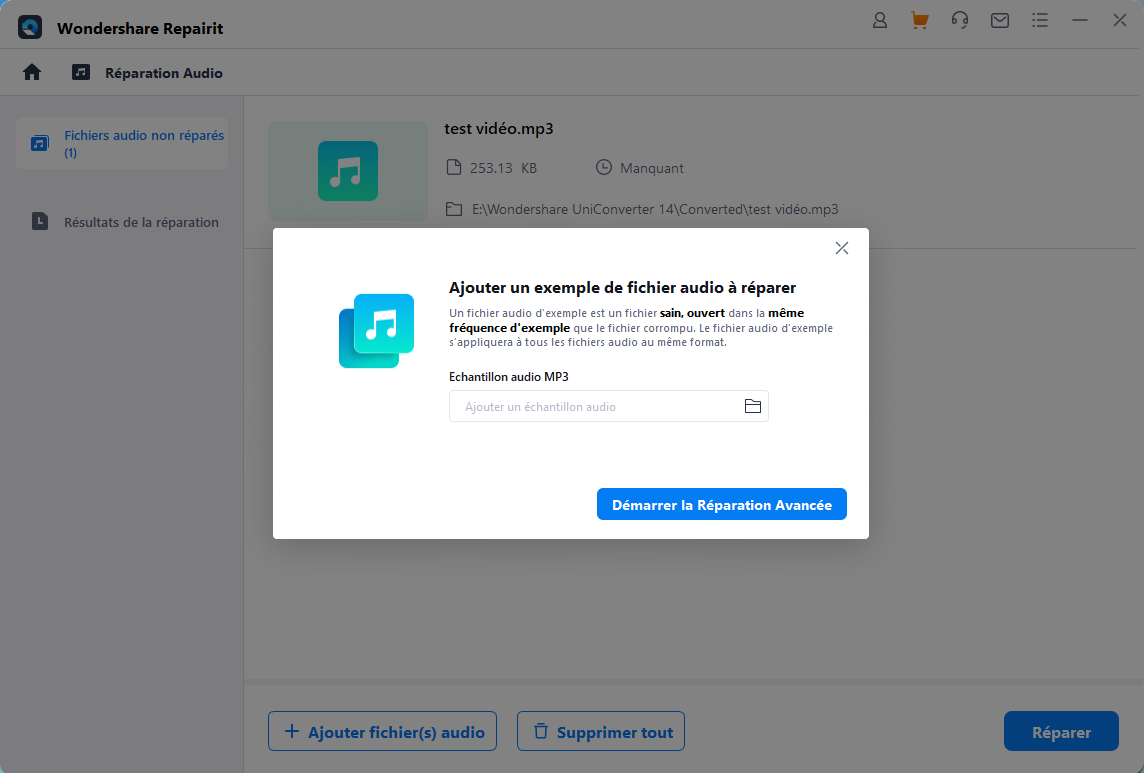
Étape 3 : Prévisualiser et exporter l'audio AAC fixé.
Le processus de réparation prendra quelques secondes pour se terminer et sera notifié par un statut " Terminé ". Vous pouvez maintenant vérifier la qualité du fichier AAC réparé en cliquant sur le bouton " Aperçu ". Si vous êtes satisfait du résultat, appuyez sur le bouton " Enregistrer " et exportez-le sur votre appareil.
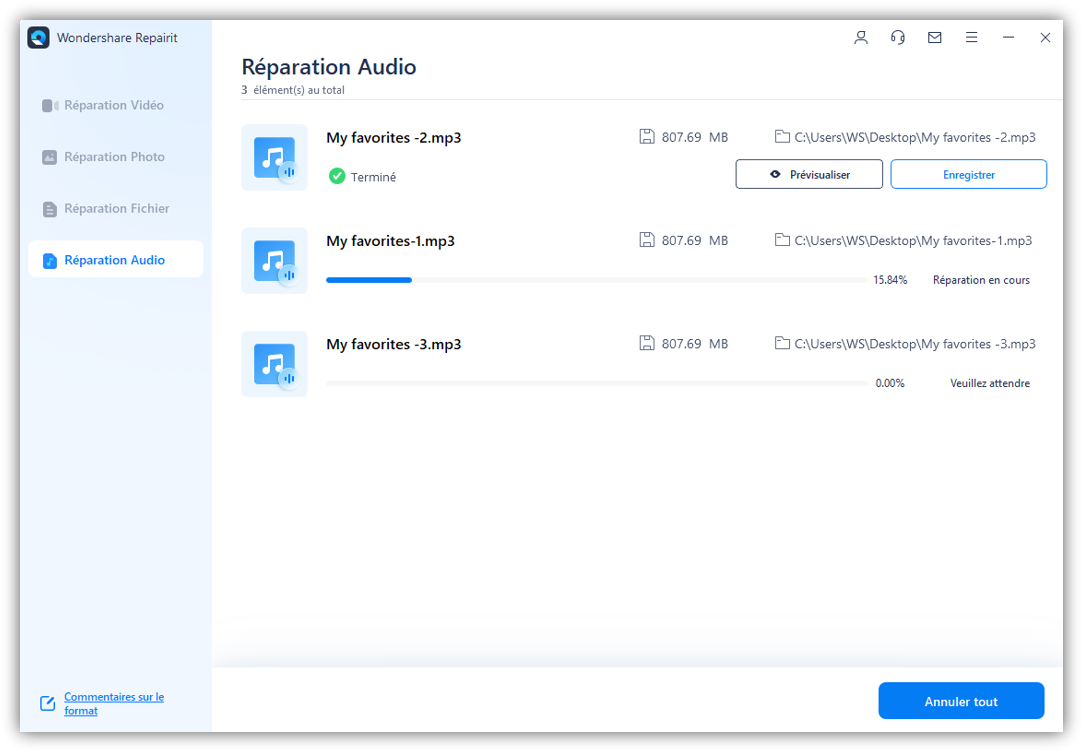
Solution 3 : Mettez à jour votre Windows à la dernière version
Que faire si votre Windows n'est pas mis à jour ? Dans de telles circonstances, les fichiers fonctionnent mal et ne s'exécutent pas correctement en raison de multiples problèmes de bogues dans votre fichier Windows. Dans ce cas, il est fortement conseillé de mettre à jour votre Windows à la dernière version. Cela permettra aux formats de fichiers comme AAC de fonctionner parfaitement. Pour comprendre comment vous pouvez mettre à jour votre Windows à la dernière version, suivez les étapes suivantes :
Étape 1 : Vous pouvez accéder aux " Paramètres Windows " en utilisant le raccourci " Windows + I ", ou vous pouvez accéder à l'icône " Recherche " de la barre des tâches.
Après y avoir accédé, tapez le mot " Paramètres " dans la barre de recherche et sélectionnez-le une fois que votre système l'affiche.
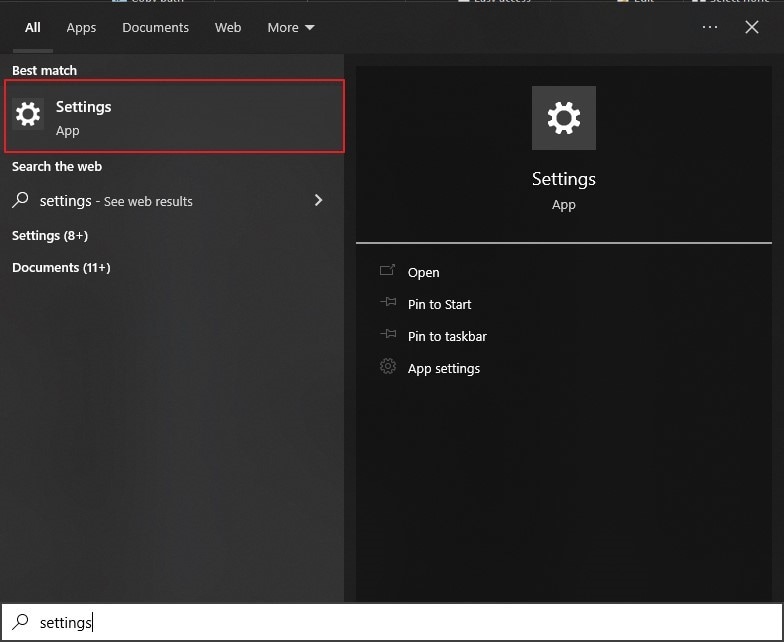
Étape 2 : Vous pouvez voir toutes les options de paramètres principaux sur votre ordinateur.
Vous devez accéder à l'option " Mise à jour Windows " présente en haut à droite de la fenêtre " Paramètres ".
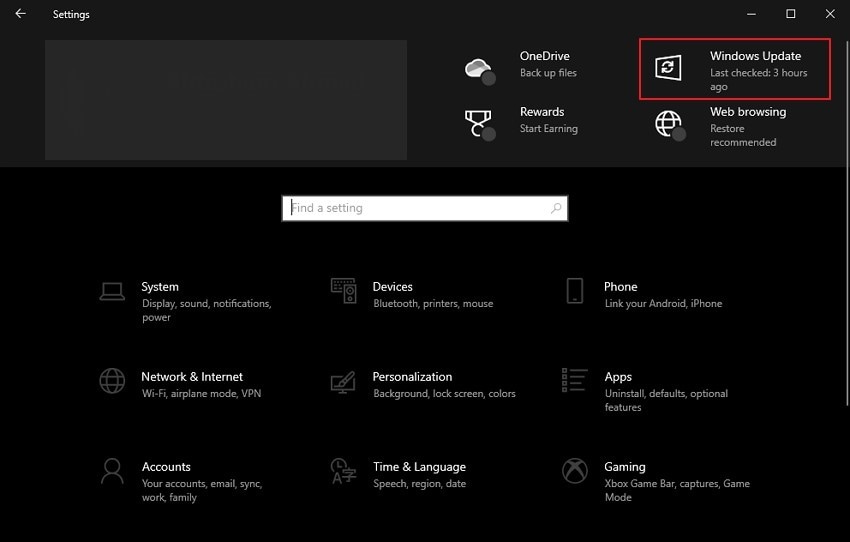
Étape 3 : Ensuite, pour vérifier les mises à jour, appuyez sur le bouton " Vérifier les mises à jour ", et votre système recherchera de nouvelles mises à jour sur le serveur.
Si de nouvelles mises à jour sont disponibles, vous pouvez les voir sur l'écran. Maintenant, vous devez cliquer sur l'option " Télécharger et installer " pour mettre à jour votre Windows.
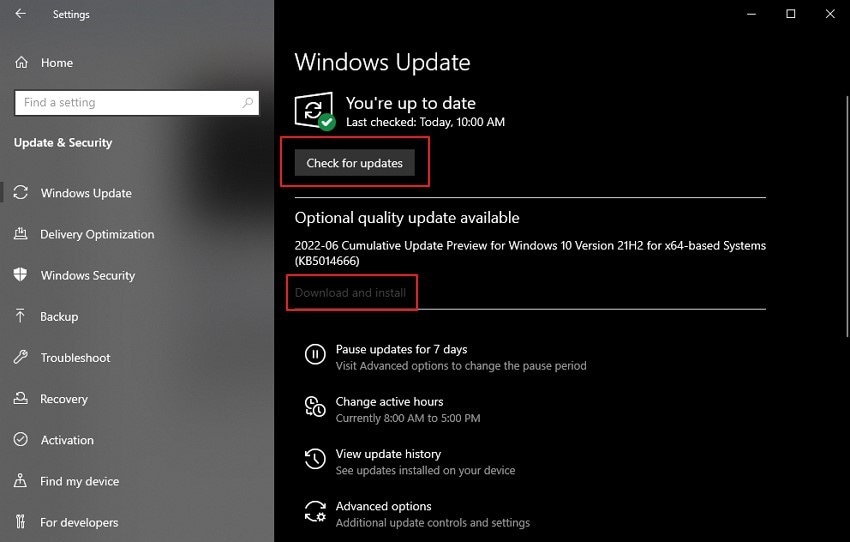
Solution 4 : Utiliser Wondershare UniConverter pour convertir le fichier AAC
Une autre solution cohérente que vous pouvez envisager pour réparer le fichier AAC est de le convertir au même format de fichier AAC ou à tout autre format de fichier audio pris en charge. La conversion du fichier AAC problématique supprime les secteurs brisés de l'audio et vous fournit un son réparé. Wondershare UniConverter 14 offre une solution pragmatique pour convertir facilement votre fichier AAC, ce qui peut être fait en suivant les étapes indiquées ci-dessous :
Étape 1 : Pour convertir le fichier AAC en AAC ou tout autre format, téléchargez et installez Wondershare UniConverter 14 sur votre système.
Procédez en lançant l'UniConverter et en sélectionnant l'outil " Convertisseur " sur l'écran d'accueil de l'outil.
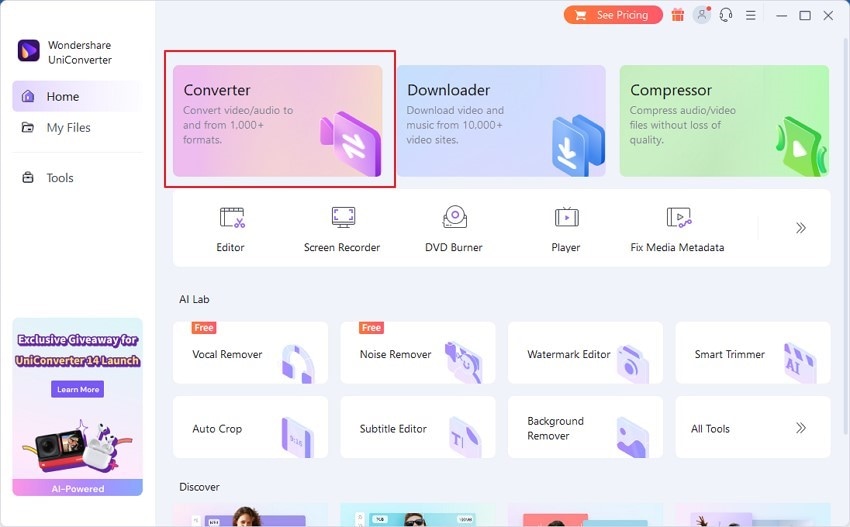
Étape 2 : Vous devez importer le fichier audio AAC en cliquant sur le bouton " Ajouter un fichier " ou en faisant glisser et déposer le fichier AAC sur l'interface d'UniConverter 14.
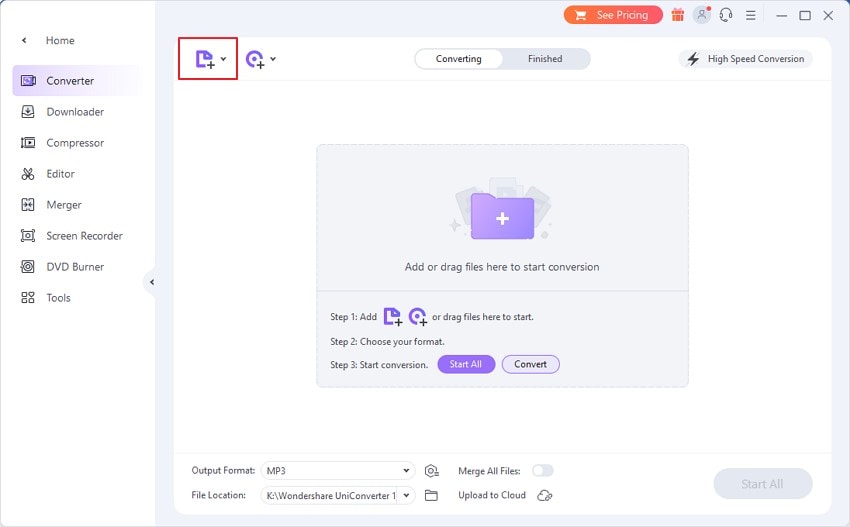
Étape 3 : Passez à l'option " Format de sortie " et sélectionnez le format " AAC " ou tout autre format dans l'onglet " Audio ".
Maintenant, lancez la conversion de AAC en MP3 en cliquant sur le bouton " Démarrer tout ".

Conclusion
Après avoir lu cet article, savez-vous ce que sont maintenant les fichiers AAC ? Dans cet article, nous avons abordé les caractéristiques des fichiers AAC et les causes qui conduisent à la corruption ou à l'endommagement du fichier. En outre, vous pouvez facilement obtenir une compréhension approfondie de la façon dont vous pouvez réparer rapidement le fichier AAC grâce à 4 méthodes efficaces, parmi lesquelles le programme Wondershare Repairit est le moyen le plus recommandé pour réparer vos fichiers AAC endommagés.
Essayez-le et retrouvez la meilleure qualité de vos fichiers AAC !
* Certains des formats de codecs ci-dessus peuvent devoir être pris en charge par le système.
 100% sécurité pour le téléchargement gratuit
100% sécurité pour le téléchargement gratuit

